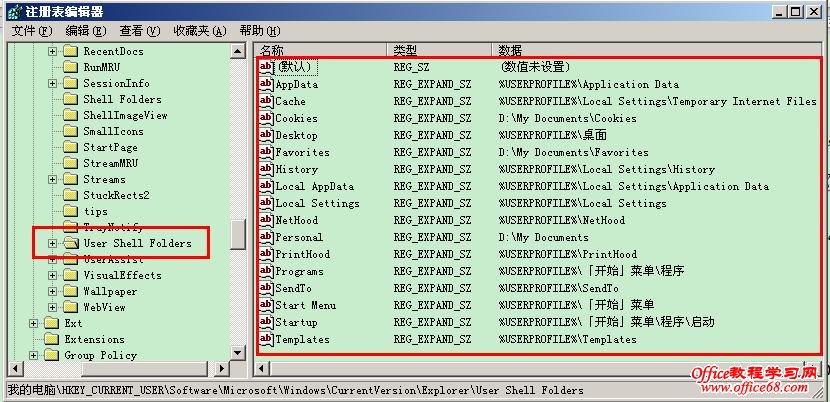|
修改的必要性就不多说了,只提一点:建议将桌面路径由默认的系统盘(C盘)下修改到非系统盘,以防止系统出错等事故或误操作造成的C盘文件丢失或损坏,从而保证桌面文件的安全。 修改默认系统文件夹路径的方法有多种,比较快捷可能是直接使用某软件进行设置。这里学研端介绍的是修改注册表编辑器的方法,操作步骤如下: 首先,打开注册表编辑器(“开始”→“运行”→输入“regedit”→“确定”) 然后,就是在打开的注册表编辑器中找到相关项值进行修改。在此之前,学研端想特别提醒:在做注册表的修改之前最好先备份一下注册表,以防万一误操作导致意想不到的问题,熟手做简单的修改可以省略此步。(备份的方法是:选择注册表编辑器窗口的菜单“文件”→“导出”,不细说了。) 开始说正题: 在注册表编辑器窗口的左侧窗口依次打开: HKEY_CURRENT_USER\Software\Microsoft\Windows\CurrentVersion\Explorer\ User Shell Folders 在第一列中寻选择要修改的名称,双击打开该项,在随后弹出的“编辑字符串”对话框的“数值数据”里填上你要更改的完整路径,“确定”即可。比如修改桌面的文件夹路径为”d:\desktop” 如果找不到需要修改的项的名称,可以在右边窗口单击鼠标右键,选择“新建”菜单中的“字符串值”命令,对应上表,添加一个用于Shell文件夹的字符串值。 修改好以后最好再备份一下注册表(提醒,最好每次修改注册表以后都做一次注册表备份,虽然一般都是多余的,但是以防万一,万一出问题了,比如系统重装啥的,直接导入备份的注册表,比较省事) 学研端最后提醒一点是:重启explorer生效。(可以在任务管理器里面结束explorer.exe进程,然后再“文件”→“新建任务”→输入“explorer”→“确定”即可) |